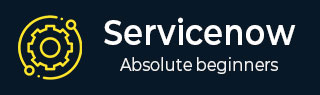
ServiceNow - 基础知识
让我们更进一步,学习一些 ServiceNow 的基础知识。在本章中,我们将学习用户/组/角色、列表、表单、应用程序、模块以及其他一些概念。
ServiceNow 开发者实例包含大量的虚拟数据,例如用户、事件、组等,我们可以参考这些数据来更好地理解这些概念。在本章的剩余部分,我们将继续使用我们之前的 BookWorm 有限公司示例,并尝试了解 ServiceNow 如何融入该组织的内部运作。
应用程序和模块
ServiceNow 将应用程序定义为:交付服务并管理业务流程的文件和数据的集合;而模块则是应用程序的子项,链接到平台中的其他页面或记录。
例如,我们有一个“事件”应用程序,它包含诸如“新建”之类的模块,用于为 BookWorm 有限公司中的任何部门创建新的事件。“打开”模块列出了 BookWorm 有限公司中所有打开的事件(此模块可能仅对系统管理员可见)。
类似地,还有其他重要的应用程序,例如问题、变更、工作流等,以及各自的模块,例如“新建”、“打开”、“工作流编辑器”等。
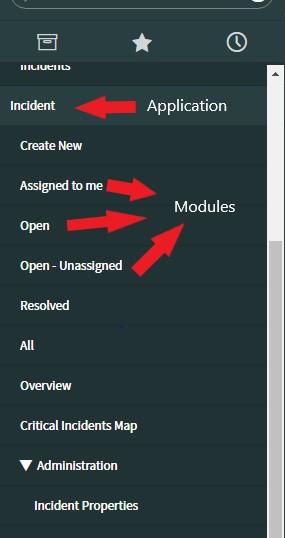
列表和表单
在这里,您将了解 ServiceNow 中的列表和表单。
列表
它显示来自数据表的一组记录(基于某些条件)。它可以是从事件表中分配给特定组的事件列表,或者是从问题表中未分配给任何组的问题列表等。
下面是一个示例,事件列表包含来自事件表中已解决的事件。
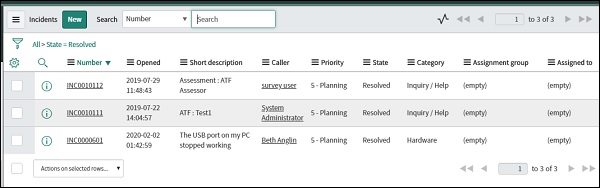
此列表是通过“事件”应用程序的“已解决”模块生成的。这是 ServiceNow 提供的默认模块。要打开此模块并浏览此列表,请在应用程序导航器中搜索“事件”,并在“事件”应用程序中找到“已解决”模块。
表单
它显示数据表中的一条记录,或者可用于在数据表中输入/更新记录。例如,事件表单将显示与单个选定事件相关的详细信息,或者也可用于在事件表中输入新事件的详细信息。
分别显示现有事件记录详细信息的表单和输入新事件记录详细信息的表单如下所示。
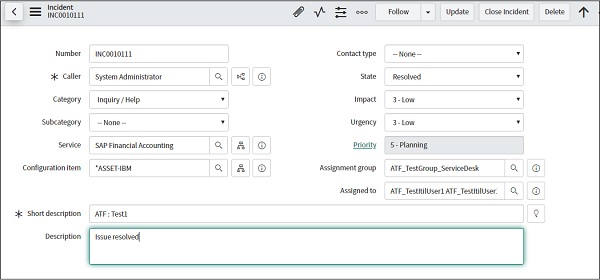
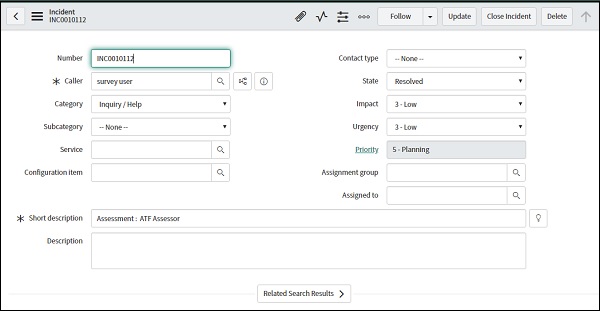
要访问上述示例中的第一个表单,请转到“事件”应用程序中的“已解决”模块。将显示已解决事件的列表。单击任何事件编号以打开表单。上述示例中的第二个屏幕(包含用于输入新事件详细信息的表单)可以通过“事件”应用程序的“新建”模块访问。
用户、角色和组
ServiceNow 中的用户、角色和组将在下面详细解释。
用户
是在组织内使用 ServiceNow 的个人。系统管理员有权创建新用户、浏览现有用户列表、删除用户和模拟用户。
要打开现有用户列表,请转到“用户管理”应用程序中的“用户”模块。
(在应用程序导航器中搜索用户,然后单击“用户管理”下的“用户”)
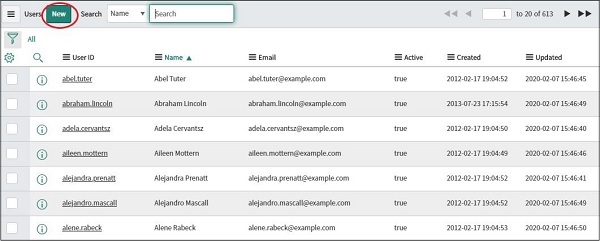
要创建新用户,请单击内容框架左上角的“新建”按钮。将打开以下表单以输入用户表的新数据记录。
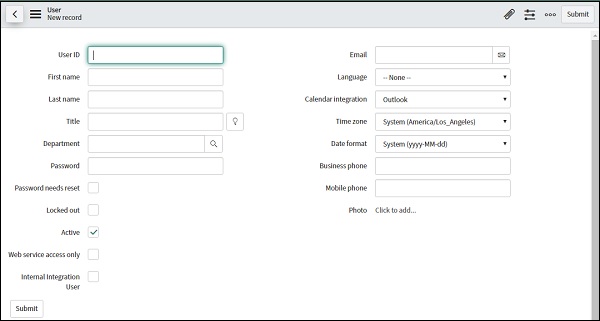
系统管理员还可以模拟用户,这意味着系统管理员可以以其他用户的身份登录 ServiceNow。横幅框架中有一个选项可以模拟任何其他用户。
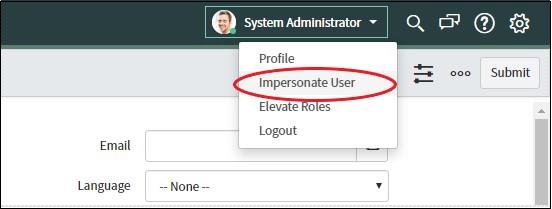
角色
与用户在组织内执行的任务相关。角色是根据工作职位分配的。例如,可以有事件经理角色、应用程序开发人员角色、事件分析师角色等。
角色控制对应用程序和模块中功能和能力的访问。因此,系统管理员角色可能可以访问事件经理角色可能无法访问的一些应用程序。角色列表和添加新角色的表单可以在“系统安全”应用程序的“用户和组”下找到。
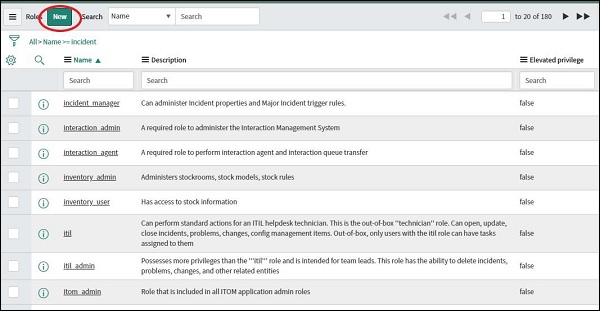
组
组是执行类似任务的用户集合。例如,可以有一个变更经理组,他们可以批准生产中的变更,或者可以有一个采购组,他们有权提出采购订单等。可以通过“系统安全”→“用户和组”→“组”访问该组。
最佳实践始终是将用户分配给组或反之亦然,然后将角色分配给组。通常,不建议直接将用户分配给角色。原因如下例所示:
假设在 BookWorm 有限公司(在 ServiceNow 中)的众多组中,有一个 IT 团队组,在 IT 团队下有一个“全栈工程师”子组。此外,还有两个角色,即“后端 IT 服务”和“前端 IT 服务”。需要将全栈工程师分配给这两个角色,以便他们拥有前端和后端 IT 服务的访问权限和许可权限。
一位精通后端技术和前端技术的全栈工程师加入了 BookWorm 有限公司。因此,与其分别将此用户分配给两个角色(后端 IT 服务和前端 IT 服务),不如创建一个全栈工程师组,并将此组分配给两个角色,即后端 IT 服务和前端 IT 服务,这是一个更好的主意。
现在,对于所有加入 BookWorm 有限公司的全栈工程师,管理员只需将该全栈工程师用户分配给全栈工程师组(它是 IT 团队的子组)即可。
让我们在 ServiceNow 中实际执行上述示例,以更好地理解此概念。
实践
首先,我们将创建一个组,即 IT 团队及其子组全栈工程师。在导航过滤器中,搜索“用户管理”,然后选择“用户管理”下的“组”模块。内容框架中将打开以下屏幕。
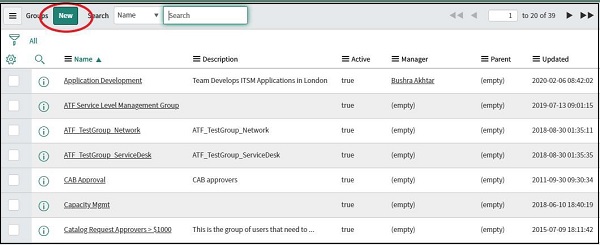
单击“新建”按钮并提供详细信息。仅名称足以标识组。您还可以提供组电子邮件并从用户列表中选择经理。“父级”标签用于在组中创建分层结构,因此对于 IT 团队组,我们可以将其留空;对于全栈工程师组,我们可以将 IT 团队组指定为父级。
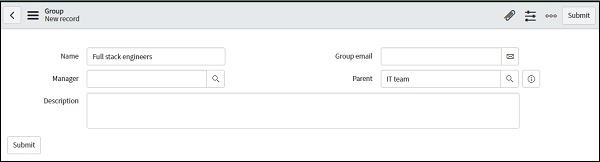
现在我们已经创建了组,让我们继续创建两个角色——后端 IT 服务和前端 IT 服务,它们将分配给全栈工程师组。在“用户管理”中,转到“角色”模块。
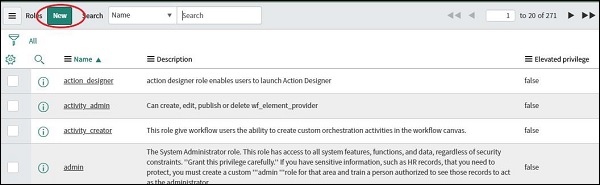
单击“新建”按钮并为角色命名。将应用程序保留为“全局”,以允许将此角色应用于 ServiceNow 中的每个应用程序。授予“提升的权限”意味着分配给此角色的用户将获得比标准用户更多的访问权限/特权。他们可能需要管理某些功能。
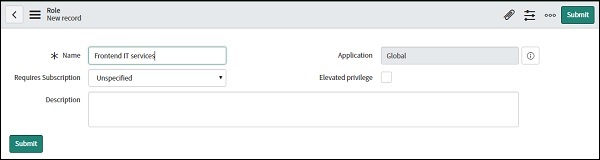
现在,我们必须将这些角色分配给我们的组。再次转到“组”模块,并在内容框架顶部“新建”按钮旁边的位置搜索我们的组“全栈工程师”。
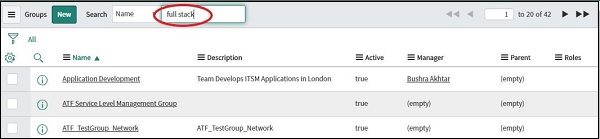
打开组“全栈工程师”,现在您将看到一个新的部分来添加角色或组成员。在“角色”选项卡中,单击“编辑”按钮,将显示以下屏幕。
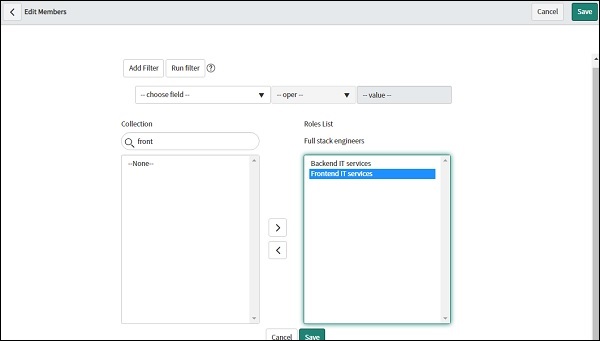
在集合框中搜索我们刚刚创建的角色“前端 IT 服务”。选择该角色并单击箭头按钮以将该角色添加到此组。最后,按“保存”按钮。您将返回到组模块的主屏幕。使用右上角的“更新”按钮更新记录。同样,对后端 IT 团队服务重复此过程。
让我们继续在 ServiceNow 中添加一些用户。导航到“用户管理”应用程序中的“用户”模块,然后单击“新建”按钮。
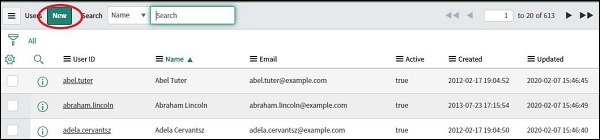
输入新用户的详细信息,然后按提交按钮。类似地,您可以添加更多用户。我们在这里添加了两个新用户,John Newman 和 Cindy Davis。
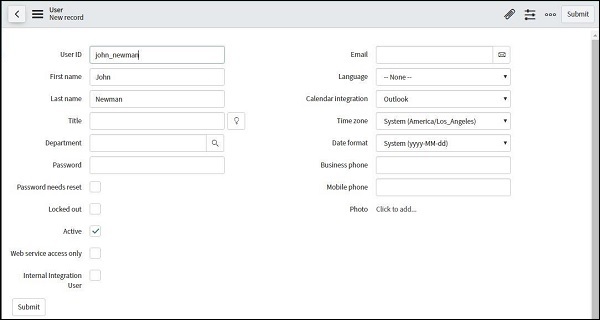
要将组“全栈工程师”分配给这些用户,请再次打开新创建的用户,然后滚动到用户的底部。您将看到一个新的部分,用于向此用户添加角色或组。
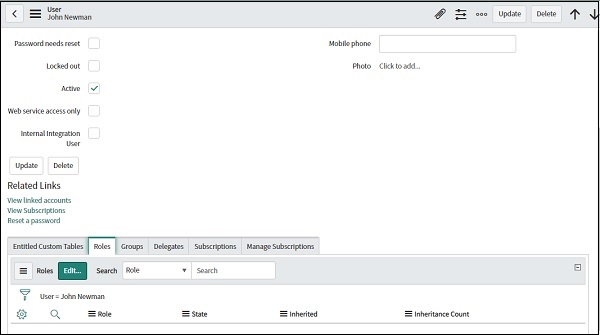
转到“组”选项卡,然后单击“编辑”按钮。将显示以下屏幕:
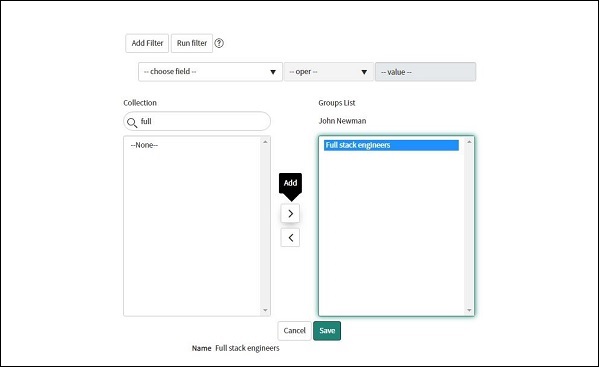
在集合框中搜索组“全栈工程师”,选择该组并单击箭头按钮以将此组添加到用户 John Newman。对 Cindy Davis 重复类似的过程。因此,最终我们创建了用户、组和角色。然后,我们将角色添加到组,并将组添加到用户。
表、列和字段
让我们学习 ServiceNow 中的表、列和字段。我们将从了解表开始。
表
表是 ServiceNow 中数据的集合。应用程序和模块使用表来存储、显示和处理数据。例如,“事件”应用程序具有事件表。类似地,还有用户表、变更请求表等。
要检查或更新任何表的结构,请使用“系统定义”应用程序的“表”模块。
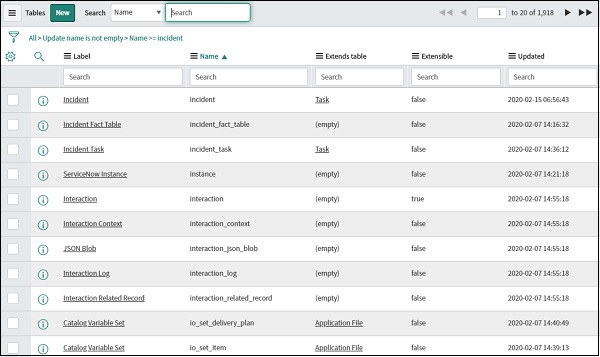
表名可以在内容屏幕的顶部部分搜索。
让我们浏览事件表。单击所需的表后,我们可以找到表中的所有列、列类型(整数、字符串等)、最大长度等。可以使用“新建”按钮向表中添加新列。
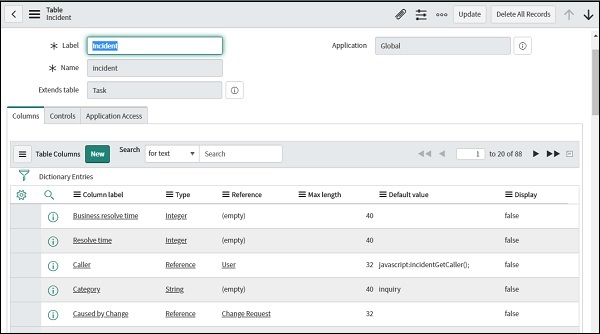
这里需要注意的重要一点是,表中的每一行都指向唯一的记录。例如,如果在 BookWorm 有限公司中为全栈工程师组报告数据库连接问题而提出了事件 **IN3325643**,则事件表中将添加一个新的行,该行特定于事件记录 **IN3325643**。
要在表中浏览数据,请在导航栏中搜索“<tablename>.list”(在本例中为 incident.list)。
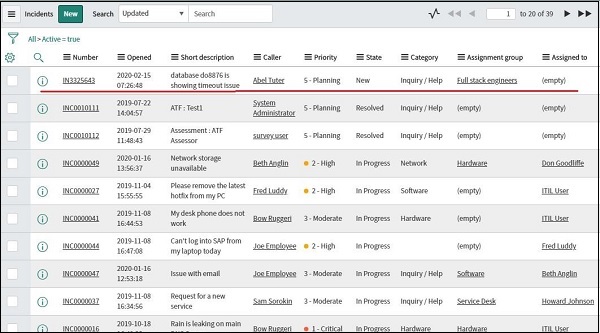
如果我们关注此事件记录,则此记录中的每一列都代表具有特定值的字段。例如,此事件记录 **IN3325643** 的“呼叫者”列为 Abel Tuter,这是此记录的字段之一。要打开任何记录,请从列表中单击事件编号。
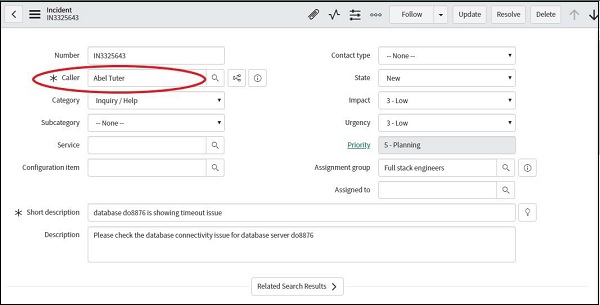
同样,您可以浏览其他表格,例如用户、问题、变更等。我们甚至可以根据业务需求为自定义应用程序创建新表格。可以通过表格模块→内容框架顶部区域的“新建”按钮创建新表格。